Tason käyrät polylineistä (2 Step)
Edellisessä viestissä ovat georeferensoitu kuva, joka sisältää ääriviivat, nyt haluamme muuttaa ne ääriviivat Civil 3D: stä.
Digitaa käyrät
Tätä varten on olemassa ohjelmia, jotka lähes automatisoivat prosessia, kuten Autodeskin Raster Design, vastaava Descartes Bentleyssä tai ArcScan ESRI: ssä. Tässä tapauksessa aion tehdä sen jalka, piirtämällä viivoja.
Niitä ei pitäisi tehdä SmartLines, mutta normaaleilla polyylineillä.
On suositeltavaa luoda tasoja pääkäyrien nimillä. Apua visuaalille.
On edullista työskennellä 0.30-paksuuden kanssa, jotta se pystyy visualisoimaan ennakon.
Linjan paksuuden tarkastelu edellyttää, että LWT-painike on aktivoitava.

Sileä ja liitä käyrät.
Tämä ei ole aina välttämätöntä, mutta katsotaanpa, miten se tehdään. Sattuu, että joitain viivoja ei voitu liittää, koska komento keskeytettiin, tai teimme joitain pisteitä hieman rodusta, jotka eivät toimi käyrän kanssa.
- Muokkaus polyline-komento on aktivoitu Pedit
- Monivalinta on valittu, ja kirjain M y luego astua
- Kaikki valitut polylinit on valittu
- Käytämme J liittymään
- Käytämme S: n pehmennystä

Määritä korkeus pylväät
Käyriä on koskettava yksi kerrallaan, aktivoimalla ominaisuudet ja määrittämällä vastaava korkeus. Tässä tapauksessa, koska ne ovat 25 senttimetrin välein, vihreä käyrä olisi 322 ja seuraava  päästä siniselle olisi 322.25, 322.50, 322.75
päästä siniselle olisi 322.25, 322.50, 322.75
Taivaallisten kohdalla katso, että kriteereitä käytetään tietämään, kuinka kyseisen alueen käyttäytyminen on. Tästä syystä tärkeimmät on asetettava eri väreillä.
Voidaan todeta, että kaikki olivat korotettuja, isometrisen näkemyksen mukaan.
Näkymä> 3D-näkymät> NE-isometrinen.

Muunna polyylinit muotoiluviivoiksi.
Tätä varten siirrymme vasemmalle paneelille välilehdessä Malminetsijä, ja luotiimme uuden tyyppisen pinnan TIN.
Täällä, kun pinta on luotu, näet ominaisuudet, joista näkyvät Maskit, vesiputouksiaJa Deffinitions. Tässä näkyvät ääriviivojen kriteerit (ääriviivat).
Napsauta hiiren kakkospainiketta ääriviivatsitten Lisää.
Selityksessä laitamme käyrät skannattuihin, ja sitten me teemme ok. Sitten valitsemme kaikki digitalisoidut linjat.
Katso, miten sieltä muodostuu triangulaatio.
Säädä käyrän ominaisuudet.
Yksi yksityiskohta on jäljellä, joka aiheuttaa epätoivoa, kun se tehdään ensimmäistä kertaa. Ja se on, että ääriviivat eivät näytä olevan näkyvissä, mutta asia on näyttöominaisuudet.
Voit tehdä tämän napsauttamalla hiiren kakkospainiketta ja valitsemalla Muokkaa pinnan tyyliä. Tässä paneelissa valitsemme välilehden ääriviivat. Sisään Contour Intervals, valitsimme saman aikavälin, jonka kartta on skannannut, tarkistaaksemme, että kaikki meni hyvin.
Jokaisen 1.00: n pääkäyrät ja kunkin 0.25: n toisiokäyrät.
Ja siinä se on. On selvää, että äärimmäisyyksiä on hoidettava, koska ohjelma yrittää sulkea raja olettaen, ettei ole jatkuvuutta toisen arkin kanssa. Näemme, verrataanko toisessa viestissä sitä Google Earth -tietoihin ja mainostetaanko ystävien matkailukohde pipiles.
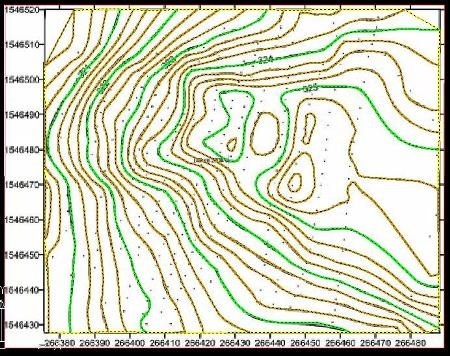




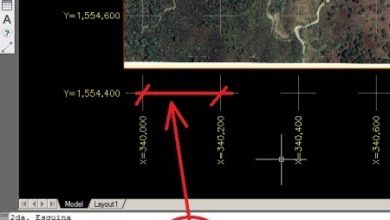

Olen uusi tässä civil3d ja oli ongelma, koska saimme ääriviivat toisessa DWG- tai vanha muoto AutoCAD joissa emme voi työskennellä siviili 3d haluaisin tietää vaiheet muuntaa nämä tiedostot nykyiseen versioon civil3d niin, että voimme toimia kuin ne olivat taso käyrät ilman tarvetta käyttää autodesk tiedoston muunnin kiitos etukäteen.
Kyllä, kun sinulla on paljon digitalisoida Raster Design on hyvä apu.
EDELLEEN OHJAUS TASON KÄYTTÄMISEKSI, MUTTA JÄRJESTÄVÄÄ OMAA TYÖPÄIVÄSSÄ, JOS OLLUT RASTERIN KASVOI